Contente
Fundamentos
Introdução
4Easysoft iPhone Data Recovery irá ajudá-lo a recuperar seus dados excluídos por engano do seu iPhone/iTunes/iCloud. Ele pode ajudá-lo a recuperar a maioria dos conteúdos de texto e mídia, incluindo contatos, mensagens, histórico de chamadas, calendário, notas, lembretes, marcador de safari, documento de aplicativo, dados do WhatsApp, biblioteca de fotos, vídeos, rolo da câmera, música, etc. 4Easysoft iPhone Data Recovery serve para visualizar todos os dados excluídos e escolher o desejado para recuperar.

Registro
O teste gratuito do 4Easysoft iPhone Data Recovery suporta apenas a verificação de dados perdidos em dispositivos iOS, iTunes e iCloud. Você não pode iniciar o processo de recuperação de dados. Para acessar todas as funções e recuperar todos os seus dados, clique em Comprar botão no menu superior direito e escolha a licença desejada.
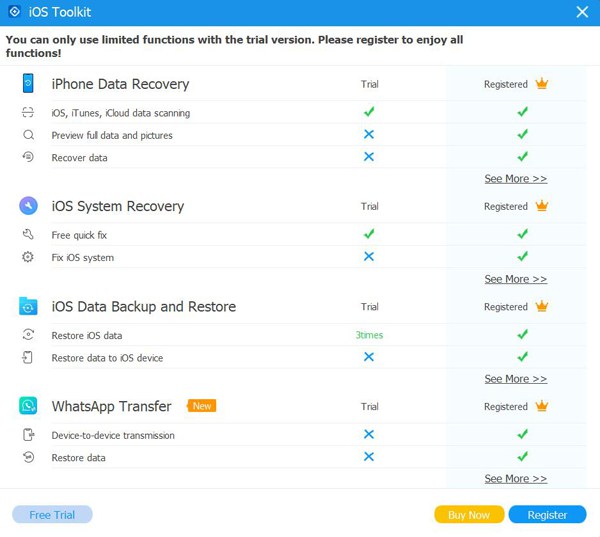
Após adquirir a versão completa, você pode clicar no Cardápio botão e o Registro opção na interface principal. Em seguida, clique no Registro botão novamente após a Recuperação de Dados do iPhone. Basta inserir seu endereço de e-mail e o código de registro que você recebeu de nós. Por fim, clique no botão OK botão para ativar a versão completa.
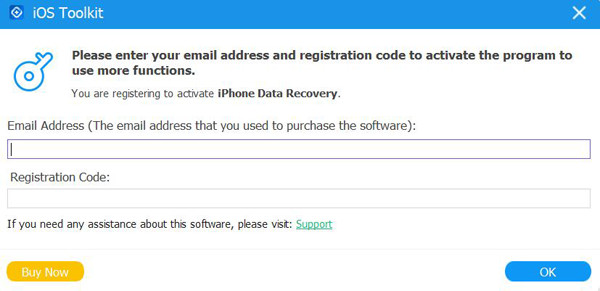
Preferências
Clique no Cardápio botão e escolha o Preferências para alterar as configurações de saída. Como os dados recuperados serão salvos primeiro no seu computador, você pode escolher as pastas desejadas para salvar os arquivos recuperados e os dados de backup.
Abaixo das configurações do caminho de armazenamento, você também pode alterar as configurações de atualização. Marque a Verifique as atualizações automaticamente opção para garantir que você possa acessar novos recursos a tempo. Você também pode ativar a atualização automática ao sair do programa.
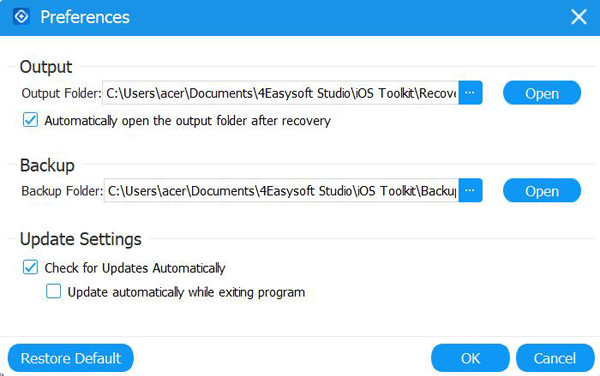
Recuperar dados do dispositivo iOS
Este modo ajudará você a recuperar diretamente os dados excluídos do seu dispositivo iOS. Certifique-se de que o iTunes do seu computador esteja atualizado com a versão mais recente. Em seguida, leia os seguintes passos:
Passo 1Inicie o 4Easysoft iPhone Data Recovery no seu computador e conecte seu dispositivo iOS ao computador via cabo USB. Se você estiver usando o sistema iOS 11 ou superior, desbloqueie seu dispositivo e toque no Confiar botão na tela.

Passo 2Clique no Recuperação de dados do iPhone opção na interface principal e escolha a opção Recuperar do dispositivo iOS aba. Em seguida, clique no Inicia escaneamento botão para verificar todos os dados excluídos em seu dispositivo iOS. O tempo necessário para o processo de digitalização depende do número do arquivo que você possui.

etapa 3Depois disso, todos os dados serão classificados em diferentes tipos de arquivos e listados no programa. Você pode clicar duas vezes no arquivo desejado para visualizá-lo e marcá-lo para recuperá-lo. Por fim, clique no Recuperar botão para iniciar a recuperação de todos os arquivos escolhidos simultaneamente.

Observação:
Se quiser recuperar os arquivos criptografados de backup do iTunes, você verá uma janela pop-up solicitando a senha de backup do iTunes. Você precisa inserir a senha para continuar o processo de digitalização.

Se você deseja recuperar alguns dados privados e importantes, como histórico de chamadas, favoritos do Safari, contatos, etc. No sistema iOS 13 ou superior, você precisa clicar no botão Verificação criptografada botão para confirmar a operação.

Recuperar dados do backup do iTunes
Se você sempre faz backup dos seus dispositivos iOS pelo iTunes, também pode recuperar os dados excluídos do backup do iTunes. Certifique-se também de ter instalado a versão mais recente do iTunes no Windows/Mac.
Passo 1Abra 4Easysoft iPhone Data Recovery e escolha o Recuperação de dados do iPhone opção na interface principal. Em seguida, selecione o Recuperar do arquivo de backup do iTunes modo e todos os dispositivos sincronizados serão mostrados. Escolha aquele que você deseja recuperar.

Passo 2Se você criptografou arquivos de backup do iTunes, será necessário inserir a senha de backup para continuar o processo de digitalização.
etapa 3Após a digitalização, você pode marcar todos os dados e arquivos desejados na lista. Por fim, clique no Recuperar botão para iniciar a recuperação de dados do iTunes.

Recuperar dados do iCloud
Se você ativou o backup do iCloud no seu dispositivo iOS, este modo também está disponível. Primeiro, execute o 4Easysoft iPhone Data Recovery e selecione a opção Recuperar do iCloud botão na barra esquerda. Em seguida, você pode inserir seu ID Apple e senha para fazer login no iCloud.
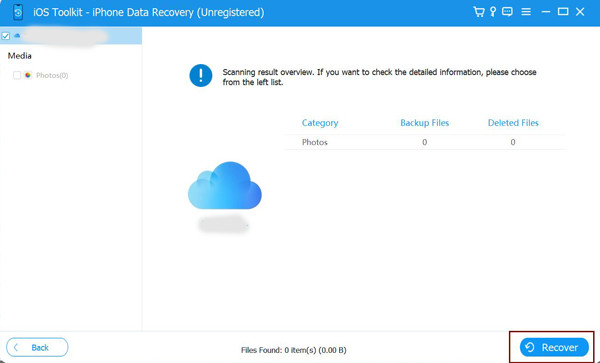
Nota: Se você habilitou a autenticação de dois fatores em seu dispositivo iOS, você precisa tocar no botão Confiar botão. Em seguida, um código de verificação será enviado no seu iPhone/iPad, e você deverá inseri-lo no computador.
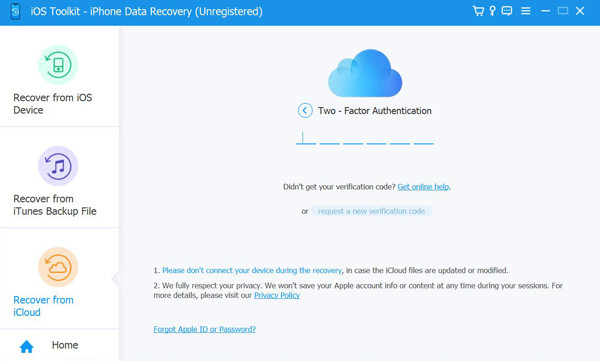
Existem dois métodos para recuperar dados do iCloud.
1. Recupere todos os backups do iCloud
Passo 1Você pode escolher o Backup do iCloud opção para recuperar todos os backups com diferentes tipos de arquivos. Aqui você pode ver todo o histórico de backup e precisa selecionar um para baixar.
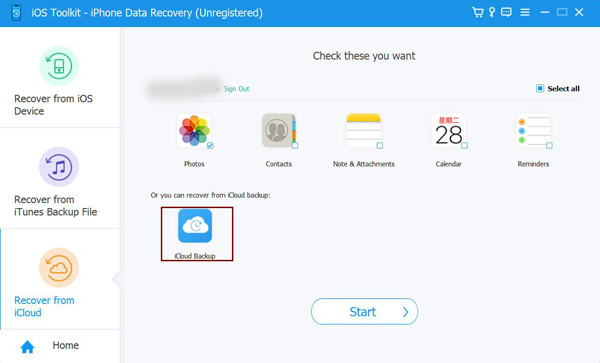
Passo 2 Depois de clicar no Download botão, você pode escolher diferentes tipos de arquivo para download. Marque os desejados e clique no botão Próximo botão.
etapa 3O processo de digitalização será iniciado e os arquivos selecionados serão listados no programa. Ainda assim, escolha os dados desejados e clique no botão Recuperar botão para iniciar a recuperação do iCloud.
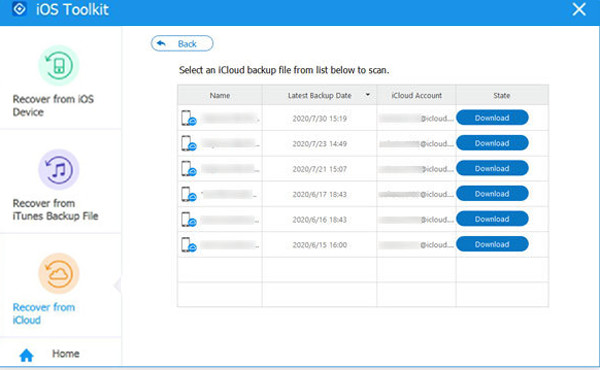
2. Recupere dados importantes selecionados
Passo 1Escolha os arquivos desejados em Fotos, Contatos, Notas e Anexos, Calendário e Lembretes. Em seguida, clique no Começar botão para digitalizar dados.
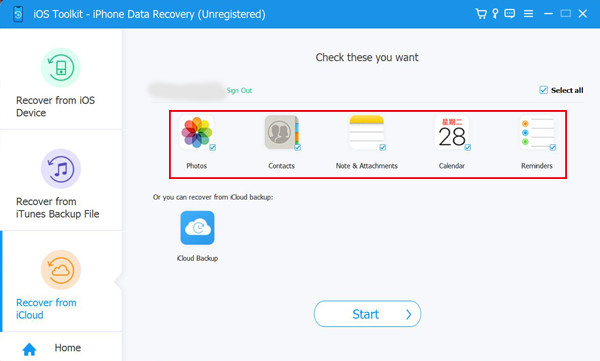
Passo 2 Em poucos minutos, este programa mostrará todos os dados detalhadamente para você. Marque os dados que deseja recuperar e clique no botão Recuperar botão para iniciar o processo. Se você escolher os dados de Contatos, também poderá recuperá-los diretamente para o seu dispositivo iOS.
Como recuperar todos os dados do iOS
Recuperar mensagens
- Recuperar mensagens de texto excluídas
- Recuperar mensagens do WhatsApp
- Recuperar mensagens apagadas do TikTok
- Recuperar mensagens apagadas no Discord
- Recuperar mensagens de voz excluídas
- Recuperar mensagens apagadas no Messenger
- Ver mensagens apagadas no WhatsApp
Recuperar mídia (fotos, vídeos, músicas, etc.)
- Recuperar fotos excluídas permanentemente
- Recuperar fotos excluídas recentemente
- Recuperar vídeos excluídos do iPhone
- Recuperar fotos excluídas do Instagram
- Recuperar vídeos excluídos do Facebook
- As fotos excluídas permanecem no iCloud?
- Recuperar fotos excluídas do Snapchat
Recuperar dados do aplicativo
- Recuperar eventos de calendário excluídos
- Recuperar correio de voz excluído do iPhone
- Recuperar e-mails do Gmail
- Recuperar histórico excluído do Safari
- Recuperar rascunhos excluídos no TikTok
- Recuperar notas apagadas no iPhone
- Recuperar memórias apagadas do Snapchat
- Recuperar histórico de chamadas excluídas
 Para Windows
Para Windows Para Mac
Para Mac Soluções on-line gratuitas
Soluções on-line gratuitas
